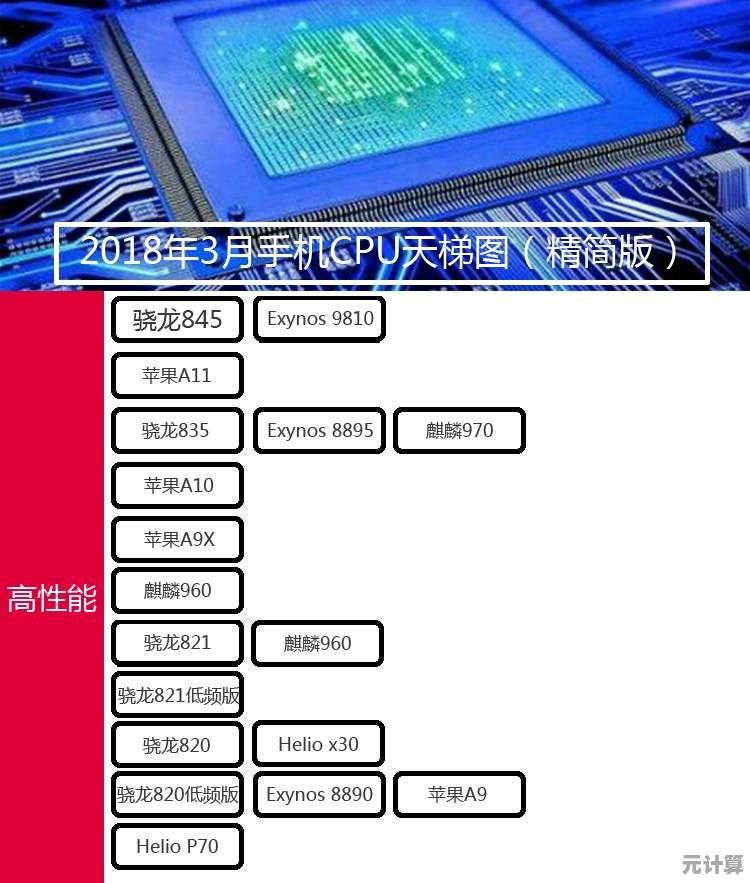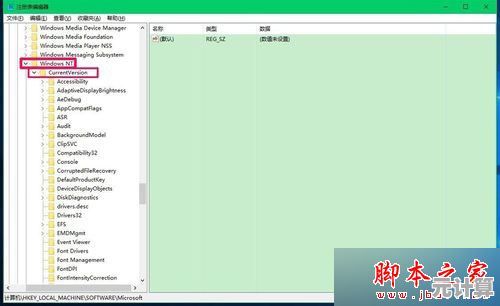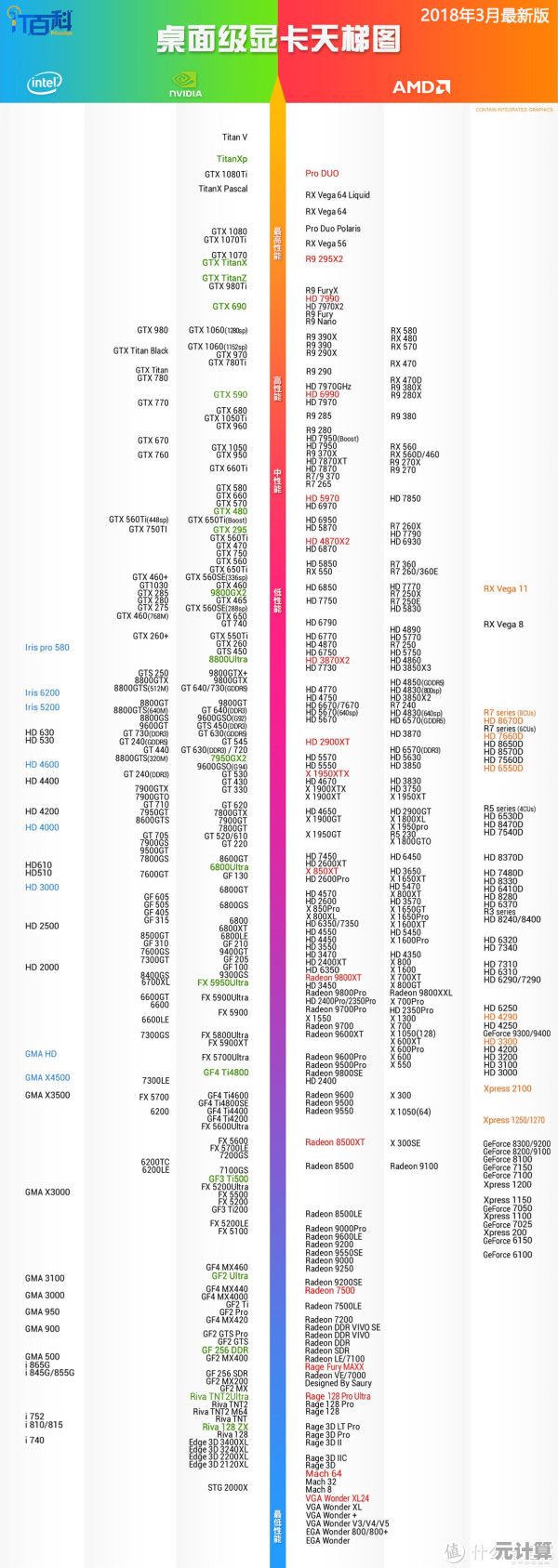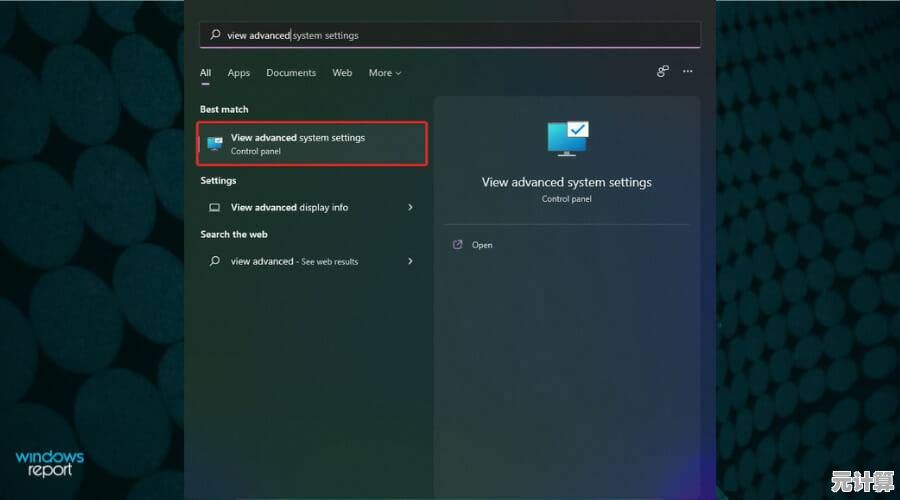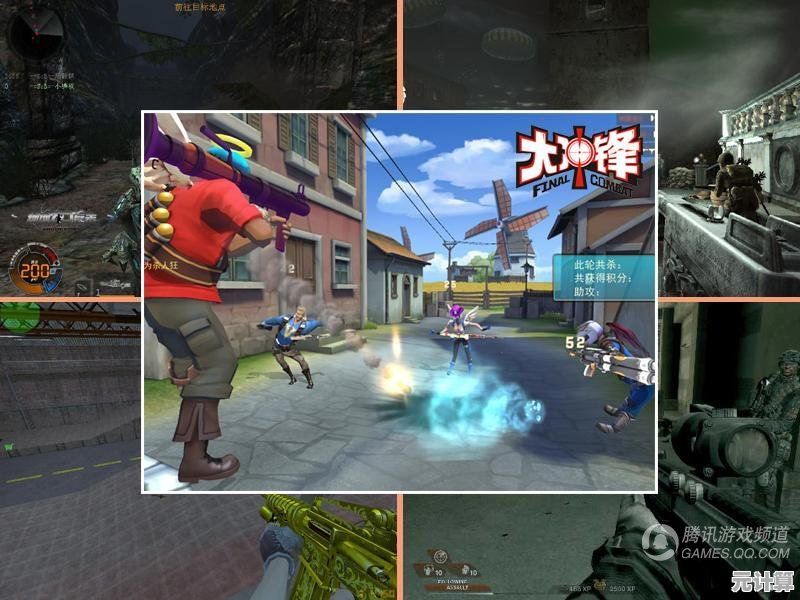掌握Windows 11任务管理器的快捷打开方法与实用指南
- 问答
- 2025-10-08 07:30:22
- 1
嘿,你是不是也经历过那种电脑突然卡到鼠标转圈、键盘敲烂都没反应的绝望时刻?😅 我上次赶PPT的时候,Chrome开了三十几个标签页,Spotify还在播音乐,微信突然弹视频——整个屏幕直接冻住,那一瞬间我真的差点把电脑砸了,但就在这种关键时刻,任务管理器简直就是救命稻草!不过很多人居然还在用Ctrl+Alt+Delete再选半天……今天就来唠点真正实用的,教你用最骚的方式打开它,顺便分享几个我翻车后总结的骚操作。
▍一、别再Ctrl+Alt+Delete了!试试这些秒开姿势
-
暴力流:Ctrl+Shift+Esc
这是我最常用的,直接跳过锁屏界面秒开任务管理器!💥 记得有次同事电脑卡死,我远程喊他按这组键,他惊呼“原来不是只能用来骂人时打感叹号”……(笑死) -
右键流:任务栏右键狂点
直接对着任务栏空白处右键,选“任务管理器”,但Win11有个坑:有时候右键菜单改版后有人找不到,其实点那个小箭头展开就行,我一开始也懵,微软老爱藏东西😤。 -
哲学流:用“运行”框装高手
Win+R输入taskmgr回车,适合假装IT大神——别人还在找图标,你已经敲完代码了(其实就5个字母)。 -
邪道流:直接扔到桌面快捷键
把C:\Windows\System32\Taskmgr.exe创建个快捷方式到桌面,随时双击打开,适合我这种懒到不想记快捷键的……但容易被桌面图标淹没(别问我怎么知道的)。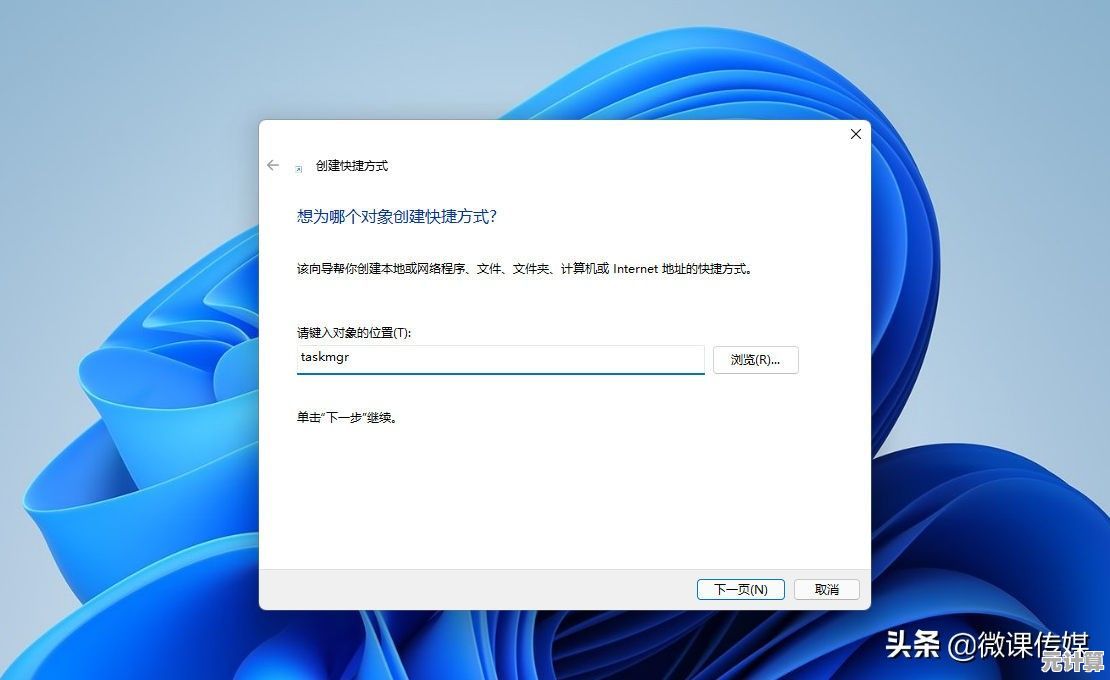
▍二、除了关程序,任务管理器还能干嘛?
以前我觉得这玩意就是个“强制关闭工具”,后来发现它暗藏玄机:
-
揪出流氓软件:有次电脑风扇狂转,打开任务管理器发现某个“系统更新辅助工具”吃掉了40%的CPU——根本是挖矿病毒!立马右键“结束进程”+定位文件删掉,瞬间清净。🕵️♂️
-
监控网速神器:在“性能”标签页里点“以太网/Wi-Fi”,能看到实时网速,我靠这个发现家里宽带被邻居蹭网……峰值速度半夜飙到200Mbps,而我明明在睡觉!🙄
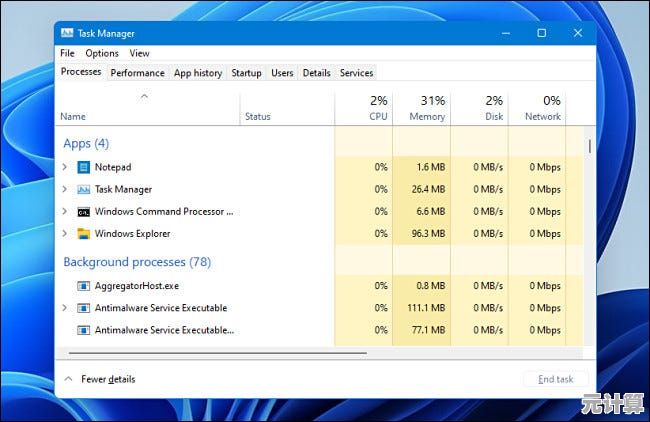
-
开机自启地狱清理:在“启动应用”里禁掉那些开机自启的玩意儿,我关了某国产软件的“贴心服务”后,开机从1分钟变12秒——它贴的是我的心还是我的电啊?🔪
▍三、个人翻车经验:别乱结束“系统进程”!
有一次我嫌电脑卡,看着一堆英文进程不顺眼,顺手结束了某个“Runtime Broker”……结果开始菜单打不开了,壁纸变纯黑,差点重装系统。😰 后来才懂:名字带“Windows”或看起来像系统组件的千万别乱杀!现在我只敢对明确认识的程序下手(比如某个卡死的游戏或者Chrome标签页)。
▍四、冷门但好用的细节
- 悬浮小窗模式:双击性能页面的CPU/内存图表,会弹出迷你悬浮窗!打游戏时挂角落实时监控帧率,特别爽🎮。
- 磁盘100%排查:如果磁盘持续100%,在“磁盘”栏排序找凶手——我上次发现是OneDrive在同步几万个文件,限个速就解决了。
任务管理器绝对是Windows里最被低估的工具之一,它可能界面长得像电子表格(微软什么时候能给它搞个深色模式啊!),但用熟了简直比瑞士军刀还顺手,下次电脑再卡,别愣着,直接Ctrl+Shift+Esc冲就完了!🚀
(要是还不行……建议直接长按电源键,别挣扎了哈哈)
本文由代永昌于2025-10-08发表在笙亿网络策划,如有疑问,请联系我们。
本文链接:http://pro.xlisi.cn/wenda/57238.html